
Sebilangan besar laluan storan lalai dalam sistem win7 berada dalam pemacu C, tetapi pemacu C biasanya pemacu sistem kami Jika terlalu banyak fail disimpan, komputer kami akan menjadi perlahan. Kita boleh memilih setiap laluan storan yang perlu diubah untuk mengubahnya Mari kita lihat bersama-sama.
1 Mula-mula, buka folder peribadi dalam menu mula, seperti yang ditunjukkan dalam gambar.
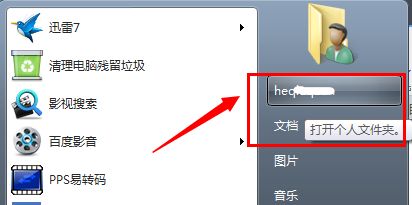
2. Klik kanan folder yang lokasinya ingin anda ubah dan buka "Properties", seperti "My Documents"
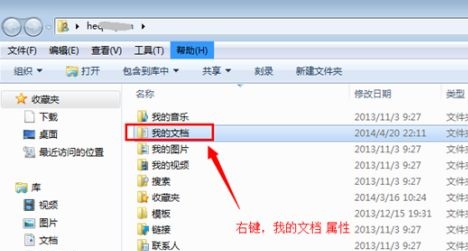
3.
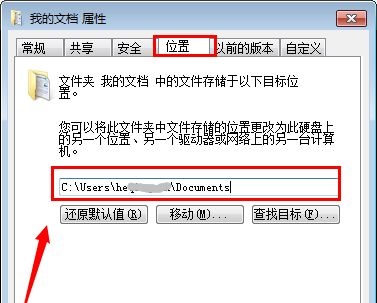
4. Klik "Alih" di bawah untuk mengalihkan folder ke lokasi yang dikehendaki.
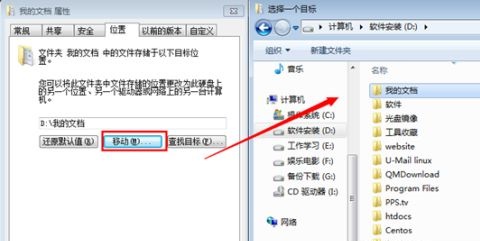
5 Jika kami tidak mempunyai butang "Move" di sini, anda boleh menggunakan "win+r" untuk membuka larian, masukkan "gpedit.msc" dan tekan Enter untuk mengesahkan.
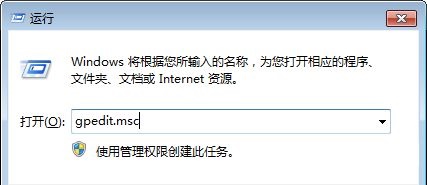
6 Kemudian cari "Desktop" dalam templat pengurusan yang dikonfigurasikan pengguna dan klik dua kali untuk membuka fail ikon di sebelah kanan.
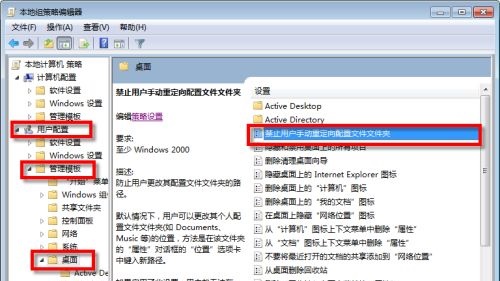
7. Tandakan "Tidak dikonfigurasikan" atau "Dilumpuhkan".
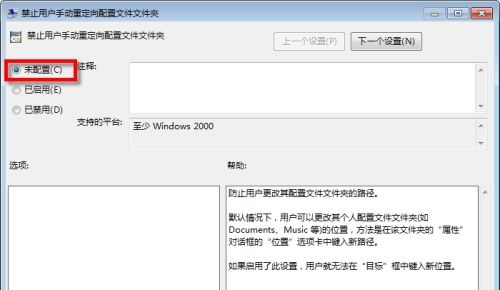
Atas ialah kandungan terperinci Tutorial menukar laluan storan cakera win7c. Untuk maklumat lanjut, sila ikut artikel berkaitan lain di laman web China PHP!
 pangkalan data pemulihan MySQL
pangkalan data pemulihan MySQL
 Apakah rangka kerja musim bunga?
Apakah rangka kerja musim bunga?
 Bagaimana untuk membuka kunci sekatan kebenaran android
Bagaimana untuk membuka kunci sekatan kebenaran android
 Bahasa C untuk mencari gandaan sepunya terkecil
Bahasa C untuk mencari gandaan sepunya terkecil
 Apakah kelekitan pengguna
Apakah kelekitan pengguna
 Apakah kod ruang dalam html
Apakah kod ruang dalam html
 penggunaan arahan kepala
penggunaan arahan kepala
 Tujuan peringkat
Tujuan peringkat
 Apakah perbezaan utama antara linux dan windows
Apakah perbezaan utama antara linux dan windows